79.12. 証明書認証を有効にするためのブラウザーの設定
Web UI を使用した Identity Management (IdM) へのログイン時に証明書で認証できるようにするには、ユーザーおよび関連の認証局 (CA) 証明書を Mozilla Firefox または Google Chrome ブラウザーにインポートする必要があります。ブラウザーが実行しているホスト自体は、IdM ドメインの一部である必要はありません。
IdM が Web UI への接続をサポートしているブラウザーは以下のとおりです。
- Mozilla Firefox 38 以降
- Google Chrome 46 以降
次の手順は、Mozilla Firefox 57.0.1 ブラウザーを設定する方法を説明します。
前提条件
- PKCS #12 形式で自由にブラウザーにインポートできる ユーザー証明書 がある。
- サブ CA 証明書をダウンロード し、PEM 形式で自由に使用できるようにしている。
手順
Firefox を開き、
設定プライバシーとセキュリティーに移動します。図79.8 設定のプライバシーおよびセキュリティーセクション
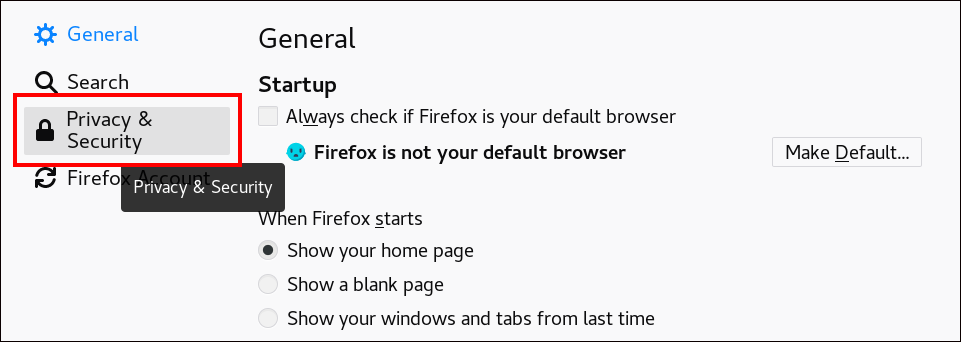
をクリックします。
図79.9 プライバシーおよびセキュリティーで証明書を表示

-
あなたの証明書タブで、 をクリックします。PKCS12 形式のユーザー証明書を見つけて開きます。 をクリックし、 をクリックします。 IdM サブ CA が信頼された認証局として Firefox に認識されていることを確認するには、IdM WebUI からのサブ CA 証明書のダウンロード に保存した IdM サブ CA 証明書を信頼された認証局証明書としてインポートします。
Firefox を起動し、設定に移動して、に移動します。
図79.10 設定のプライバシーおよびセキュリティーセクション
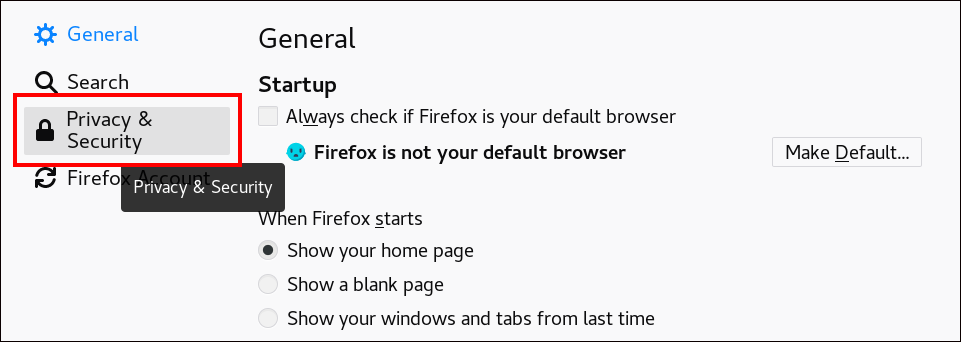
をクリックします。
図79.11 プライバシーおよびセキュリティーで証明書を表示

-
認証機関タブで、 をクリックします。サブ CA 証明書を探して開きます。証明書を信頼し、Web サイトを識別したら、 をクリックし、 をクリックします。